Ми можемо налаштувати майже кожен маршрутизатор ADSL вручну за допомогою веб -браузера, встановленого на нашому комп’ютері чи мобільному пристрої. Також є маршрутизатори ADSL, які не потребують конфігурації, але ті, які можна налаштувати, дозволяють нам змінювати наше ім’я мережі, включити вбудований брандмауер або вибрати сильне бездротове шифрування та захистити наш Wi-Fi сильним паролем. У той же час вони пропонують багато інших корисних варіантів конфігурації.
Кожен виробник маршрутизаторів має маршрутизатори ADSL у своїй виробничій лінії, і в його статті ми збираємось надати офіційні деталі входу за замовчуванням для деяких найпопулярніших маршрутизаторів ADSL сьогодні.
Що тобі потрібно:
- Router ADSL
- Пристрій, підключений до мережі через Wi -Fi або кабель Ethernet
- Деталі входу ADSL за замовчуванням (IP за замовчуванням, ім'я користувача та пароль)
Які мої дані про вхід за замовчуванням ADSL?
Процес входу практично однаковий для всіх. Єдина відмінність - це IP за замовчуванням , ім’я користувача та пароль адміністратора та пароль. Отже, давайте почнемо!
D-Link ADSL Router Login
- IP -адреса за замовчуванням: 192.168.0.1
- Ім'я користувача: адміністратор
- Пароль: Залиште це поле порожнім
Belkin Adsl Router Login
- IP -адреса за замовчуванням: 192.168.2.1
- Ім'я користувача: адміністратор
- Пароль: Залиште це поле порожнім
Tp-link adsl маршрутизатор вхід
- IP -адреса за замовчуванням: 192.168.1.1
- Ім'я користувача: адміністратор
- Пароль: адміністратор
LINKSYS ADSL Router Login
- IP -адреса за замовчуванням: 192.168.1.1
- Ім'я користувача: адміністратор
- Пароль: адміністратор
Netgear Adsl маршрутизатор входів
- IP -адреса за замовчуванням: 192.168.0.1 або 192.168.1.1
- Ім'я користувача: адміністратор
- Пароль: пароль
У випадку, якщо ми не вказали тут дані про вхід у ваші дані про вхід на маршрутизатор ADSL, ви можете знайти IP за замовчуванням за допомогою командного рядка та команду IPConfig , якщо ви користувач Windows. IP -маршрутизатор буде вказаний у результатах як шлюз за замовчуванням. Якщо ви використовуєте пристрої Mac, Linux, Android або iOS, будь ласка, перевірте це посібник, як знайти IP -маршрутизатор .
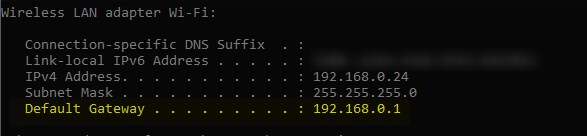
Що стосується імені користувача та пароля адміністратора, ви можете перевірити мітку під маршрутизатором, якщо є. Ви також можете звернутися до посібника користувачів або просто виконати пошук Google, де ви введете своє ім’я користувача та пароль моделі маршрутизаторів ADSL .
Крім того, ви можете спробувати наступні часто використовувані імена користувачів та паролі;
Імена користувачів: адміністратор, адміністратор, користувач, root
Паролі: адміністратор, адміністратор, пароль, EpicRouter, користувач або просто залиште його порожнім
Примітка. Імена користувачів та паролі адміністратора залежать від регістру, тому зверніть увагу, коли ви їх вводите.
Як увійти до маршрутизатора ADSL?
Як ми вже згадували раніше, можна застосувати, коли ви намагаєтесь увійти до будь -якого маршрутизатора ADSL. Єдина відмінність-це деталі входу за замовчуванням , і як тільки ви успішно входите, веб-інтерфейс буде різним залежно від виробника маршрутизаторів. Все інше досить схоже, і у вас не повинно виникнути проблем із доступом до налаштувань маршрутизатора.
Крок 1 - Підключіть пристрій до мережі маршрутизаторів
Якщо ви вже не зробили це, візьміть свій пристрій (ПК, планшет або смартфон) та підключіть його до мережі. Якщо можливо, використовуйте провідне з'єднання Ethernet. В іншому випадку підключіться до мережі за допомогою пароля WiFi . Це життєво важливий крок для успіху входу в маршрутизатор ADSL.
Крок 2 - Відкрийте веб -браузер
Після підключення пристрою запустіть веб -браузер, який ви зазвичай використовуєте. Ви можете використовувати будь -який із популярних браузерів сьогодні - Google Chrome, Mozilla Firefox, Opera, Edge тощо. Для цього вам не потрібно підключення до Інтернету, оскільки браузер тут служить для відкриття веб-інтерфейсу маршрутизаторів та робить конфігурацію маршрутизатора простим та простим.
Крок 3 - Введіть IP за замовчуванням у панелі URL -адреси

Тепер введіть IP -маршрутизатор ADSL за замовчуванням у URL -адресу URL -адреси браузерів. Ви можете знайти той, який використовує ваш маршрутизатор у списку, наведеному вище, або ви можете знайти його самостійно. Коли ви введете правильний IP -маршрутизатор і натисніть кнопку Enter на клавіатурі, вам буде запропоновано ввести ім’я користувача та пароль. Це ознака того, що IP -маршрутизатор є правильним, інакше ви отримаєте повідомлення, в якому сказано, що цей сайт не може бути досягнуто або з'єднання залежно від веб -браузера, який ви використовуєте.
Крок 4 - Введіть ім’я користувача та пароль, коли запитується
Після введення правильного IP та натисніть кнопку ENTER, вам буде запропоновано ввести ім’я користувача та пароль адміністратора. Будь ласка, зверніться до наведеного вище списку. Коли ви вводите правильні дані про вхід за замовчуванням, інформаційна панель адміністратора повинна відкритись.
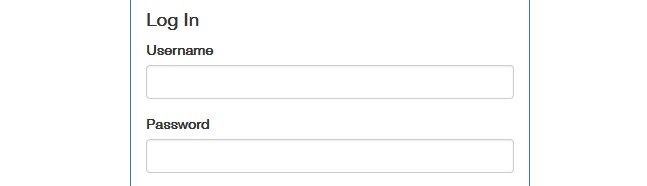
Настійно рекомендується зберегти ці деталі входу за замовчуванням десь написані. Вам може знадобитися, щоб знову отримати доступ до маршрутизатора ADSL, якщо ви скинете маршрутизатор до заводських налаштувань.
Крок 5 - Ви успішно ввійшли
І ось - ви повинні побачити панель приладів адміністратора зараз. Погляньте на меню, і ви знайдете всі необхідні варіанти. Ви будете знайомі з деякими варіантами в той момент, коли ви їх бачите, як бездротовий розділ. Деякі інші варіанти були б абсолютно новими, і ми не рекомендуємо внести будь -які зміни, якщо ви не знаєте, що робите. Але, на всякий випадок, якщо ви вирішите пограти з налаштуваннями, завжди робіть резервну копію поточної конфігурації маршрутизатора ADSL . Можливо, це знадобиться, якщо щось піде не так.
Кінцеві слова
Як бачите, кроки для входу в логін для маршрутизатора ADSL досить прості. Якщо у вас є доступ до мережі та правильного IP, імені користувача та пароля, ви можете увійти в маршрутизатор ADSL лише за хвилину -дві.
Однак доступ до налаштувань маршрутизатора - це лише початок. Для того, щоб правильно керувати домашньою мережею, вам потрібно внести деякі зміни, які зроблять вашу мережу захищеною від небажаних вторгнень. Для початку змініть пароль адміністратора ADSL та назву та пароль бездротової мережі . Пізніше ви можете внести інші зміни, які підвищують безпеку вашої мережі.
І пам’ятайте, як тільки ви підтвердите, що у вас є деталі для входу за замовчуванням, зберігають їх десь у безпеці. Вони дозволять вам отримати доступ до налаштувань маршрутизатора в будь -який час, коли вам потрібно, якщо вам доведеться скинути маршрутизатор на заводські налаштування .
